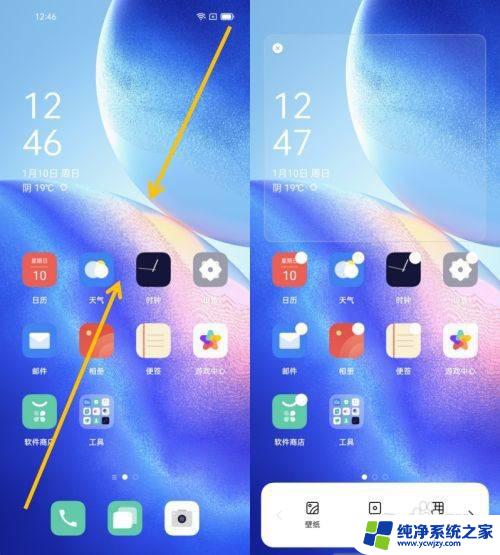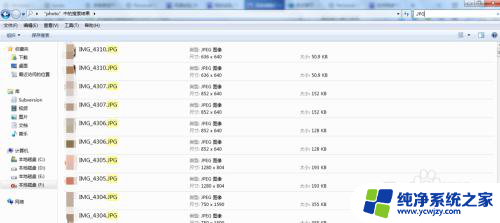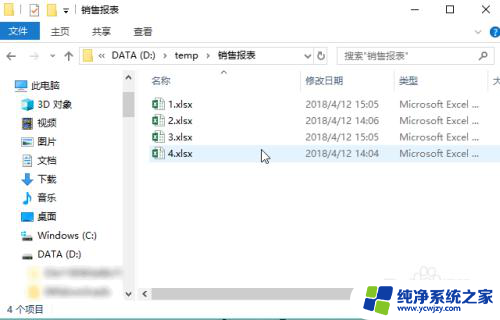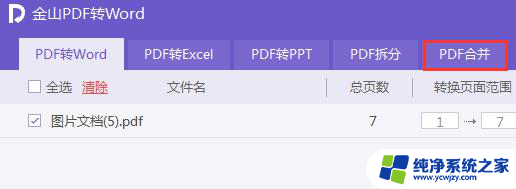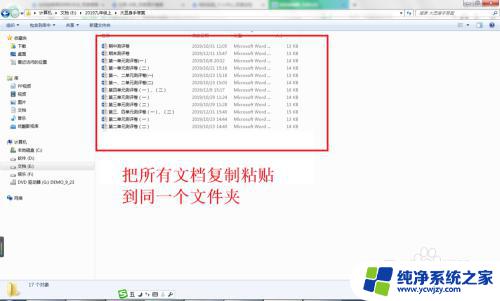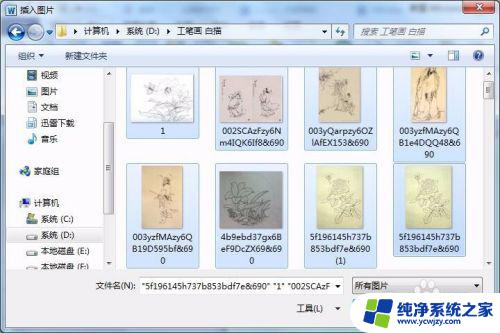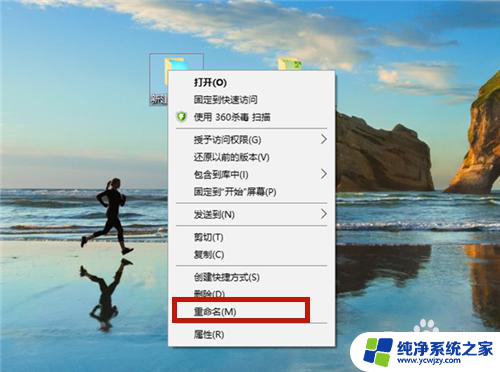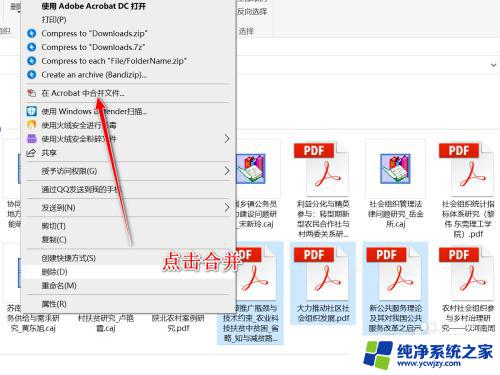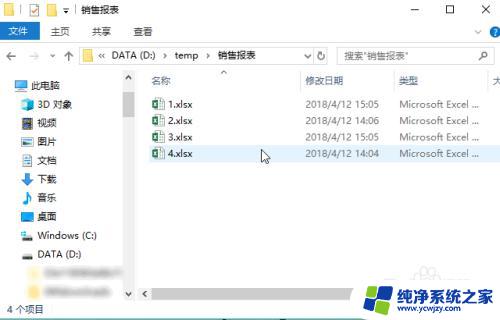电脑怎么合并文件夹 如何快速合并多个文件夹
在日常使用电脑的过程中,我们常常会面临合并多个文件夹的需求,无论是为了整理文件,还是为了方便查找和管理,合并文件夹已经成为我们工作和生活中的常见操作。对于很多人来说,如何快速且有效地合并多个文件夹仍然是一个难题。本文将为大家介绍一些简单实用的方法,帮助大家轻松解决这个问题。
方法如下:
1.鼠标右击【新建文件夹1】,在弹出选项中选择【重命名】。
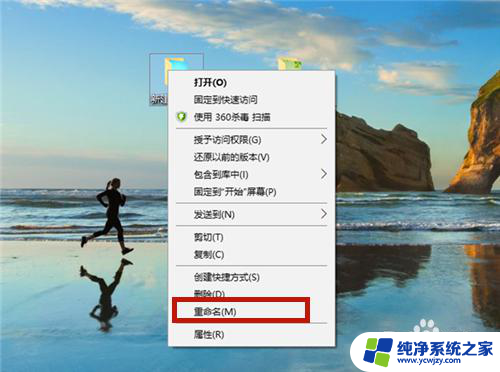
2.输入新文件名,新文件名与第2个文件夹相同。

3.输入重命名的名称成功,鼠标点击其它地方。

4.系统提示是否合并文件名,点击【是】。
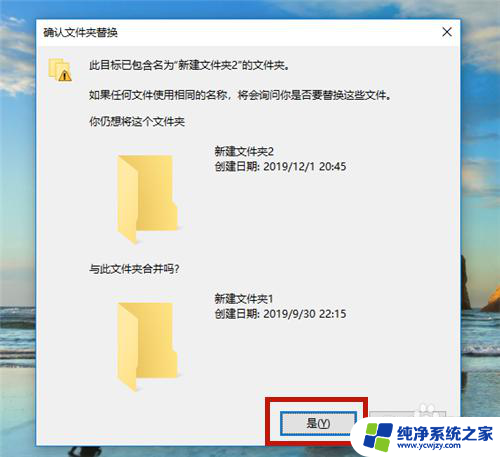
5.合并成功,2个文件夹合并成1个文件夹。

6.打开文件后,可以看到。文件夹中的内容并没有丢失,而是合并一起了。

7.方法和总结:
1、设立两个文件夹:新建文件夹1、新建文件夹2。
2、鼠标右击【新建文件夹1】,在弹出选项中选择【重命名】。
3、输入新文件名,新文件名与第2个文件夹相同。
4、系统提示是否合并文件名,点击【是】。
5、合并成功,2个文件夹合并成1个文件夹。
6、打开文件后,查看文件内容有无丢失!

以上就是电脑如何合并文件夹的全部内容,对于不清楚的用户可以参考小编的步骤进行操作,希望能够对大家有所帮助。